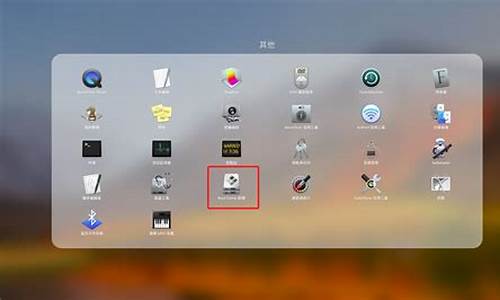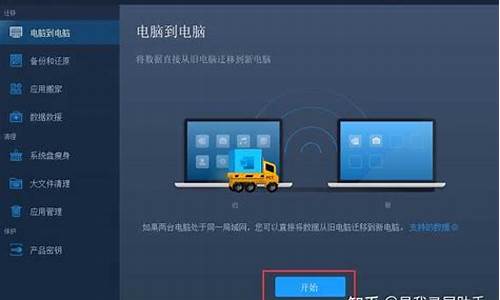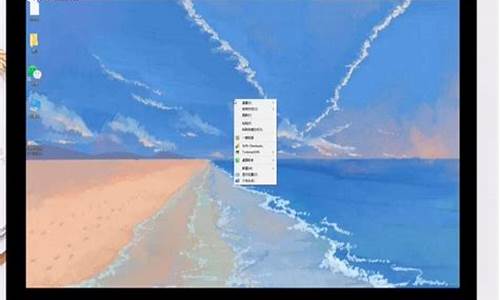电脑系统故障重启不了-电脑系统故障重启不了怎么解决
1.电脑重启不了怎么办?
2.电脑重启不了怎么解决
电脑重启不了怎么办?

现象一:系统完全不能启动,见不到电源指示灯亮,也听不到冷却风扇的声音。这时,首先查看各连线有没接好,有没电源线松动的,如果没有则基本可以认定是电源部分故障。检查:电源线和插座是否有电、主板电源插头是否连好,UPS是否正常供电,再确认电源是否有故障,最简单的就是替换法,但一般用户家中不可能备有电源等备件,这时可以尝试使用下面的方法(注意:要慎重):
先把硬盘,CPU风扇,或者CDROM连好,然后把ATX主板电源插头用一根导线连接两个插脚(把插头的一侧突起对着自己,上层插脚从左数第4个和下层插脚从右数第3个,方向一定要正确),然后把ATX电源的开关打开,如果电源风扇转动,说明电源正常,否则电源损坏。如果电源没问题直接短接主板上电源开关的跳线,如果正常,说明机箱面板的电源开关损坏。
现象二:电源指示灯亮,风扇转,但显示器没有明显的系统动作。这种情况如果是使用了较久的电脑,可能是内存条松动或灰尘太多导致,可以将内存条去出,清理下再安装上去,一般问题可以解决,如果出现在新组装电脑上应该首先检查CPU是否插牢或更换CPU,而正在使用的电脑的CPU损坏的情况比较少见(人为损坏除外),损坏时一般多带有焦糊味,如果刚刚升级了BIOS或者遭遇了CIH病毒攻击,这要考虑BIOS损坏问题(BIOS莫名其妙的损坏也是有的),修复BIOS的方法很多杂志都介绍过就不重复了;确认CPU和BIOS没问题后,就要考虑CMOS设置问题,如果CPU主频设置不正确也会出现这种故障,解决方法就是将CMOS信息清除,既要将CMOS放电,一般主板上都有一个CMOS放电的跳线,如果找不到这个跳线可以将CMOS电池取下来,放电时间不要低于5分钟,然后将跳线恢复原状或重新安装好电池即可;如果CPU、BIOS和CMOS都没问题还要考虑电源问题:PC机电源有一个特殊的输出信号,称为POWER GOOD(PG)信号,如果PG信号的低电平持续时间不够或没有低电平时间,PC机将无法启动2500元电脑配置单。如果PG信号一直为低电平,则PC机系统始终处于复位状态。这时PC机也出现黑屏、无声响等机现象。但这需要专业的维修工具外加一些维修经验,因此,建议采用替换法;电源没有问题就要检查是否有短路,确保主板表面不和金属(特别是机箱的安装固定点)接触。把主板和电源拿出机箱,放在绝缘体表面,如果能启动,说明主板有短路现象;如果还是不能启动则要考虑主板问题,主板故障较为复杂,可以使用替换法确认,然后更换主板。
现象三:电源指示灯亮,系统能启动,但系统在初始化时停住了,而且可以听到嗽叭的鸣叫声(没有视频):根据峰鸣代码可以判断出故障的部位。 ccid_page/ Award BIOS 1短声:说明系统正常启动。表明机器没有问题。 2短声:说明CMOS设置错误,重新设置不正确选项。
1长1短:说明内存或主板出错,换一个内存条试试。
1长2短:说明显示器或显示卡存在错误。检查显卡和显示器插头等部位是否接触良好或用替换法确定显卡和显示器是否损坏。 1长3短:说明键盘控制器错误,应检查主板。
1长9短:说明主板Flash RAM、EPROM错误或BIOS损坏,更换Flash RAM。 重复短响:说明主板电源有问题。
不间断的长声:说明系统检测到内存条有问题,重新安装内存条或更换新内存条重试。 AMI BIOS 1短:说明内存刷新失败。更换内存条。
2短:说明内存ECC较验错误。在CMOS 中将内存ECC校验的选项设为Disabled或更换内存。 3短:说明系统基本内存检查失败。换内存。
4短:说明系统时钟出错。更换芯片或CMOS电池。 5短:说明CPU出现错误。检查CPU是否插好。 6短:说明键盘控制器错误。 应检查主板。
7短:说明系统实模式错误,不能切换到保护模式。 8短:说明显示内存错误。显示内存有问题,更换显卡试试。 9短:说明BIOS芯片检验和错误。
1长3短:说明内存错误。内存损坏,更换。 1长8短:说明显示测试错误。显示器数据线没插好或显示卡没插牢。
现象四:系统能启动,有视频,出现故障提示,这时可以根据提示来判断故障部位。下面就是一些常见的故障提示的判断:
一、提示“CMOS Battery State Low”
原因:CMOS参数丢失,有时可以启动,使用一段时间后机,这种现象大多是CMOS供电不足引起的。 对于不同的CMOS供电方式,采取不同的措施:
1.焊接式电池:用电烙铁重新焊上一颗新电池即可; 2.钮扣式电池:直接更换; 3.芯片式:更换此芯片,最好采用相同型号芯片替换。
如果更换电池后时间不长又出现同样现象的话,很可能是主板漏电,可检查主板上的二极管或电容是否损坏,也可以跳线使用外接电池,不过这些都需要有一定的硬件维修基础才能完成。
二、提示“CMOS Checksum Failure” CMOS中的BIOS检验和读出错;提示“CMOS System Option Not Set”, CMOS系统未设置;提示“CMOS Display Type Mismatch ”,CMOS中显示类型的设置与实测不一致;提示“CMOS Memory Size Mismatch”,主板上的主存储器与CMOS中设置的不一样;提示“CMOS Time & Date Not Set ”,CMOS中的时间和日期没有设置。这些都需要对CMOS重新设置。
三、提示“Keyboard Interface Error”后机 原因:主板上键盘接口不能使用,拔下键盘,重新插入后又能正常启动系统,使用一段时间后键盘无反应,这种现象主要是多次拔插键盘引起主板键盘接口松动,拆下主板用电烙铁重新焊接好即可;也可能是带电拔插键盘,引起主板上一个保险电阻断了(在主板上标记为Fn的东西),换上一个1欧姆/0.5瓦的电阻即可。
四、自检过程中断在xxxK Cache处 这表示主板上Cache损坏,可以在CMOS设置中将“External Cache”项设为“Disable”故障即可排除。同理,在自检主板部件时出现中断,则可以认为该部件损坏,解决方法一般可以在CMOS中将其屏蔽,如果不能屏蔽该部件最好更换主板。
电脑重启不了怎么解决
有很多小伙伴反映笔记本电脑重启不了,具体该怎么解决呢?下面就由我跟大家分享一下解决方法吧,欢迎大家来阅读学习。
电脑重启不了怎么办
方法一
设备管理器-->计算机-->Stsndard PC-->属性-->驱动程序-->更新驱动程序-->升级设备驱动程序向导-->显示已知设备驱动程序的列表-->显示这个设备类别的所有硬件-->所有兼容硬件把标准的改为-->标准计算机(Advanced Configuration and Power Interface (ACPI) PC
1、现在的多数计算机主板都已经是这个设置了,不用修改,只有一些老式的主板才会这样
2、这样的话,?高级电源管理?就会显示出来了
HKEY_LOCAL_MACHINESoftwareMicrosoftwindows NTCurrent Versionwinlogon分支,在右窗格中找到或者新建一个REG_SZ类型的注册表项,名字为?PowerdownAfterShutdown?,双击将其值高为0(0允许自动关闭电源,1不允许自动关闭电源),完成后退出注册表编辑器,重新启动计算机即可。
方法二
控制面板-->性能-->电源-->启用?高级电源管理?
(W2K/XP系统用这种方法100%好使)
方法三
进CMOS-->在POWER MANAGEMENT中设置:
Power After Pwp-Tail(ON-->OFF)
Wake-up by PCI Card (ON-->OFF)
Powre on by Ring (ON-->OFF)
方法四
Win98用Setup命令来安装,那么ACPI可能不会被安装,要想Win98安装ACPI,就必须用Setup/pj来安装。万一你没有用pj参数,也不必重装Win98这么麻烦。你可以试着这样做:
打开系统属性,在?设备管理?中的?系统设备?下选中?即插即用BIOS?,然后查看其属性,再单击?驱动程序?这一页,按下?升级驱动程序?按钮,在随后弹出的窗口中选中?显示所有硬件?,在?标准系统设备?中选中?ACPI BIOS?即可。
如果 ACPI安装正确的话,在?控制面板?中的?电源选项?中应该有?高级?这一页,在这里你就可以设置当按下电源按钮时的操作,如关机等,当然你还可设置为重启。
一般来说BX主板大都支持ACPI,有一些 LX 板也可通过刷 BIOS 来实现。需要说明的是,有些键盘上有 Power按钮,是在普通键盘的PRINT SCREEN位置,当按下这个键时,也能引起和机箱电源按纽相同的操作。
注释
1、由于主板型号、系统版本、安装方法...不同...等原因,上述方法并不适用于所有人,请根据自己的实际情况操作
2、计算机可以正常关机,没有上述机提示的朋友,不要试验,以免出现其它不明情况
造成这个故障的原因很多,解决方法:
1) 电脑硬件的原因造成的。
主板BIOS不能很好支持ACPI,建议升级主板的BIOS,一般就可以解决。
电脑的电源质量不好导致了无法正常关机。建议换一个质量好的电源。
2) 电脑软件的原因造成的。
检查Bootlog.txt文件。下面所列出的记录都可能造成电脑关机失败,可以根据自己电脑中启动盘根目录下的Bootlog.txt中所显示的情况,找出原因:
Terminate=Query Drivers 驱动程序有问题
Terminate=Unload Network 不能加载网络驱动程序冲突
Terminate=Reset Display 显卡设置或显示卡驱动程序有问题
Terminate=RIT 声卡或某些旧的鼠标驱动程序和计时器有关的问题
Terminate=WIN32 某些32位应用程序锁定了系统线程
3)检查高级电源管理(APM):打开开始|设置|控制面板|系统,再点设备管理器。展开系统设备|高级电源管理,单击设置选项,去掉强制使用APM方式前的对号。重新启动计算机后如能正常关机,则问题的原因可能在于APM,应关闭高级电源管理功能。
4)禁用快速关机:点开始|运行菜单,在命令框里输入?msconfig?后点击确定,这时候就出现系统配置实用程序窗口。点击常规页面,再点击高级选项,在此时出现的高级疑难解答设置窗口中,将禁用快速关机前面的选择框选中就可以了。如果计算机正常关机,则说明快速关机这一项有问题。
5)检查是不是关机的时候已经把应用程序全部关闭了。如果没有关闭,可以关闭全部应用程序。因为有些应用软件可能没有正常关闭,而系统也不能正常结束该应用程序,从而导致出现故障。
6)在您使用IE 5或更高版本上网时要注意,它们在退出后仍然占用大量的系统资源,通常使系统的可用资源不足80%,在这之后运行其他软件就很容易出错,很可能导致系统无法软关机。
7)一些软件在结束时,可能会因为所做的某些操作对系统数据或文件产生影响而导致系统无法正常关机。这种情况区别于软件的设计不良,这可能是系统自身对自己的保护不利,有时也与多任务有关。虽然Windows XP具有多任务的特性,但一些大的软件在多任务同时执行时很容易引起故障,如非法操作、蓝屏故障和机等。这种情况造成的无法关机的问题通常在下次开机时就不出现了。
8)一些程序的BUG或一些16位软件也有可能破坏内存中的系统数据或文件。驻留内存的软件也容易引起冲突,从而导致系统关机异常。找出具有这样问题的软件也不是很容易,选择"开始"*"程序"*"附件"*"系统工具"*"系统信息",打开"Microsoft系统信息"对话框,选择"工具"*"系统配置实用程序",可以设置允许或禁止"启动"中的多个驻留Windows XP的程序。其他有问题的应用软件就只能在长时间的使用过程中去寻找它们的弊端,以便及时避免错误发生。
关机慢
用超级兔子优化........
#结束所有应用程序,结束所有内存中的程序....
#关机的时候把所有的程序都关掉再关机。
#启动的时候不要加载太多的应用程序
1、利用Shutdown.exe程序关机
Shutdown.exe是一个关机程序,它被保存在C:Windowssystem32文件夹中(C盘为系统盘)。在桌面上为Shutdown.exe建一个快 </Script> 捷方式,点击右键,在弹出的菜单选择?属性?。在属性对话框中的?目标?文本框的路径后添加? -s -t 10?,其中?-s?代表关闭计算机,当然可以改为?-r?变成重新启动计算机;?-t?表示设定倒计时间,后面的数字?10?表为10秒。读者可根据自己需要进行更改,这样就可以大大减少关机等待时间。
另外还有一个参数是?-c 关机显示的提示信息?,即要关机时系统会弹出一个显示自己设定的信息,注意关机提示信息不能超过127个字符。
2、妙用?任务管理器?
在Windows XP中按?Ctrl+Alt+Del?调出?任务管理器?窗口,激活菜单?关机?的同时按住?Ctrl?键,然后选择?关机?或?重新启动?菜单项。这时你会发现,Windows XP的关机速度可以说是瞬间的事(夸张了点^_^)。
3、修改注册表,记得备份啊
体积庞大的Windows XP操作系统关机起来很慢,大约需要30~50秒,但是按下面提供的方法更改注册表选项,你的Windows XP系统关机速度就会非常的快了。找到HKEY-CURRENT-USER\Control Panel\Desktop键,将WaitToKillAppTimeout改为:1000,即关闭程序时仅等待1秒。另:程序出错和系统自动关闭停止响应的程序如何实现快速关闭。1、将HungAppTimeout 值改为:200,表示程序出错时等待0.5秒。2、将AutoEndTasks 值设为:1,让系统自动关闭停止响应的程序。
我用上面方法关机只用五秒,原来要30多秒滴。
你去桌面属性里改下,看能行么?桌面属性-屏幕保护程序-电源-高级进去改下电源就应该可以了。
或者,我的电脑-属性-硬件-设备管理器-查看-显示隐藏的设备
按上面的点下来,是不是出现了一个计算机的一项,按旁边那个+号,在有个叉号那一项点右键,启用,搞定!
声明:本站所有文章资源内容,如无特殊说明或标注,均为采集网络资源。如若本站内容侵犯了原著者的合法权益,可联系本站删除。